SolidWorks2013工程视图怎么设置中心竖直对齐?
发布时间:2017-06-21 10:09:17 作者:佚名  我要评论
我要评论
SolidWorks2013工程视图怎么设置中心竖直对齐?SolidWorks2013中三维图纸转换成二维图纸的时候发现视图不对正该怎么办呢?下面我们就来看看详细的教程,需要的朋友可以参考下
在SolidWorks 2013中可以将绘制好的三维模型通过投影变换的方式转换为二维的工程图,但有时三维显示图与其他视图不对正,下面简单介绍一下如何对齐工程视图的方法。
1、打开SolidWorks 2013软件,创建二维工程视图如下

2、在中间的工程图视图中选择三维图,右键单击,在弹出的下拉菜单中选择“视图对齐”选项,再单击选择“中心水平对齐”选项,如下图

3、鼠标左键单击二维俯视图,可以看到工程图中三维图与俯视图已经水平对齐,如下图


4、再在中间的工程图视图中选择三维图,右键单击,在弹出的下拉菜单中选择“视图对齐”选项,再单击选择“中心竖直对齐”选项,如下图

5、鼠标左键单击二维左图,可以看到工程图中三维图与左视图已经竖直对齐,如下图

6、这样,我们就可以看到,图中三维视图与二维图在水平和垂直方向都已经对齐,此工程图既显得美观,又清晰分明,方便阅图者观看。

相关推荐:
SolidWorks标准视图怎么做? SolidWorks模型的标准视图的定制过程
相关文章

SolidWorks怎么画矩形弹簧?SolidWorks矩形弹簧绘制教程
这里介绍一下在SolidWorks中用扫描特征建立矩形弹簧三维模型。扫描的关键是要建立轮廓与路径,要对矩形弹簧进行建模就要建立一条矩形螺旋线作为路径以及一个封闭的轮廓,需2017-06-09 SolidWorks如何整体缩放零件?下面小编给大家带来SolidWorks对零件进行整体缩放教程,需要的朋友可以参考下2017-06-09
SolidWorks如何整体缩放零件?下面小编给大家带来SolidWorks对零件进行整体缩放教程,需要的朋友可以参考下2017-06-09
solidworks怎么画弯管?solidworks弯管绘制教程
solidworks是工程技术行业常用的三维软件之一,那有朋友问solidworks怎么画弯管?下面小编给大家带来solidworks弯管绘制教程,需要的朋友可以参考下2017-06-09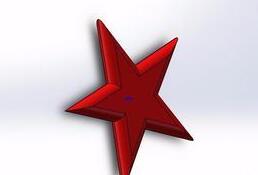
solidworks怎么绘制五角星?solidworks五角星制作教程
solidworks怎么绘制五角星?今天为大家分享一篇solidworks绘制五角星的教程,需要的朋友可以参考下2017-06-09 solidworks标准件怎么转化为普通标准件?solidworks导入的标准件想要转换为普通标准件,下面我们就来看看详细的教程,很简单,需要的朋友可以参考下2017-06-09
solidworks标准件怎么转化为普通标准件?solidworks导入的标准件想要转换为普通标准件,下面我们就来看看详细的教程,很简单,需要的朋友可以参考下2017-06-09
solidworks倒角命令怎么用?solidworks倒角命令使用教程
solidworks中倒角命令也是经常使用的命令,这次小编来介绍一下solidworks倒角命令使用教程,需要的朋友可以参考下2017-06-09 solidworks是大家常用的三维画图软件,这个软件工能强大、操作界面友好,深受大家喜爱。但是大家在使用这个软件的过程中如果遇到软件崩溃怎么办!下面小编给大家带来solidw2017-06-09
solidworks是大家常用的三维画图软件,这个软件工能强大、操作界面友好,深受大家喜爱。但是大家在使用这个软件的过程中如果遇到软件崩溃怎么办!下面小编给大家带来solidw2017-06-09 Solidworks怎么显示工具栏?Solidworks打开以后发现不显示工具栏 ,该怎么显示工具栏呢?下面我们就来看看显示工具栏的教程,需要的朋友可以参考下2017-06-08
Solidworks怎么显示工具栏?Solidworks打开以后发现不显示工具栏 ,该怎么显示工具栏呢?下面我们就来看看显示工具栏的教程,需要的朋友可以参考下2017-06-08 Solidworks怎么做空间曲面及曲线建模?Solidworks中建模的时候,想要创建空间曲面及曲线,该怎么创建呢?下面我们就来看看详细的教程,需要的朋友可以参考下2017-06-05
Solidworks怎么做空间曲面及曲线建模?Solidworks中建模的时候,想要创建空间曲面及曲线,该怎么创建呢?下面我们就来看看详细的教程,需要的朋友可以参考下2017-06-05
solidworks怎么使用workbench进行静力分析?
solidworks怎么使用workbench进行静力分析?solidworks中想套建立分析,该怎么使用workbench进行静力分析?下面我们就来看看详细的教程,需要的朋友可以参考下2017-06-03






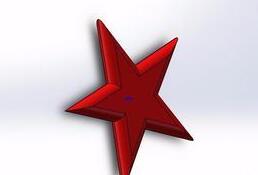






最新评论